Shrnutí
Sdílení hudby mezi zařízeními mezi zařízeními iOS je snadné. Pouze 3 kroky, můžete přenášet písničky, seznamy skladeb a alba z iPadu do iPhone pomocí profesionálního synchronizačního softwaru pro iOS bez vymazání dat.
Stažení zdarmaStažení zdarmaJak přenášíte skladby z iPadu do iPhone? Zjistíte, že je velmi obtížné přenést nebo synchronizovat mnoho skladeb, pokud to považujete za samozřejmost, že iTunes, iCloud nebo AirDrop mohou vyřešit všechny problémy.
K čemu by měla být nejlepší metoda přenos hudby z iPadu do iPhone? Článek vysvětluje 5 účinných metod kopírování hudby mezi zařízeními iOS. Chcete-li přenést hudbu z iPadu do iPhone, můžete v tomto článku získat nejlepší přenosy hudby.
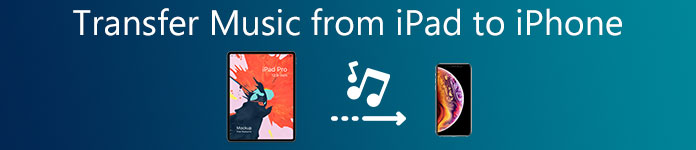
- Část 1: Přenos hudby z iPadu do iPhone (Nejlepší způsob)
- Část 2: Jak synchronizovat iPad písně do iPhone ve 3 krocích
- Část 3: Jak přenášet hudbu z iPadu do iPhone pomocí aplikace AirDrop
- Část 4: Jak synchronizovat hudbu z iPadu do iPhone se stejným identifikátorem Apple
- Část 5: Nejčastější dotazy týkající se přenosu hudby z iPadu do iPhone
Část 1: Jak přenést hudbu z iPadu do iPhone (Nejlepší způsob)
Nejjednodušší způsob, jak přesunout hudbu z iPadu na iPhone, je pomocí profesionálního synchronizačního softwaru pro iOS, Apeaksoft iPhone Transfer. Je to program pro přenos dat iOS pro migraci hudby, videí, kontaktů, fotografií, zpráv, poznámek, kalendářů a dalších mezi zařízeními iOS, počítačem a iTunes. Kompatibilní s počítačem Windows a Mac, můžete získat pohyb hudby mezi iPad Pro, Air, mini atd., a iPhone 16/15/14/13/12/11/X atd.
- Přenášejte skladby, alba a seznamy skladeb mezi zařízeními iPhone, iPad a iPod.
- Upravte značku ID3 a zobrazte hudební informace pro zařízení iOS.
- Spravujte hudbu, jako je mazání hudby, vytváření seznamů skladeb atd.
- Sdílejte iTunes U, podcasty, vyzváněcí tóny, hlasové poznámky atd.
Krok 1. Připojte iPad a iPhone k počítači
Získejte 2 kabely USB pro samostatné připojení iPadu a iPhone k tomuto počítači. Mezitím tento software spusťte zdarma na svém počítači.
V hlavním rozhraní byste měli vybrat iPad ze seznamu Typ zařízení v hlavním rozhraní.
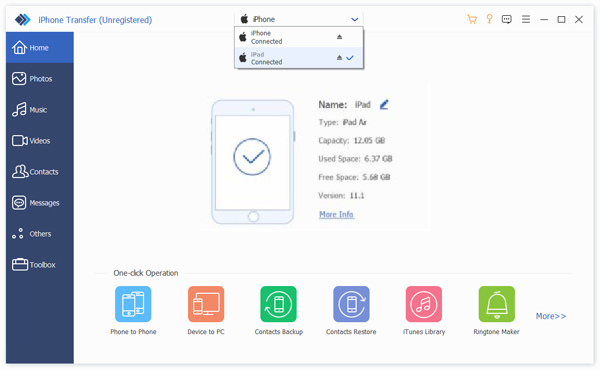
Krok 2. Vyberte hudbu z iPadu
Po výběru iPadu uvidíte na levém postranním panelu různé typy dat. Klikněte na Hudba a pod tímto typem se zobrazí všechny hudební soubory, jako jsou písničky, seznamy skladeb, vyzváněcí tóny atd.
Zaškrtněte políčko před hudebními soubory.
Krok 3. Přeneste hudbu iPadu do iPhone
Klikněte na tlačítko Exportovat do zařízení (druhé tlačítko v nabídce) a z rozevíracího seznamu vyberte název vašeho iPhone, abyste mohli okamžitě začít přesouvat hudební soubory z iPadu do iPhone.
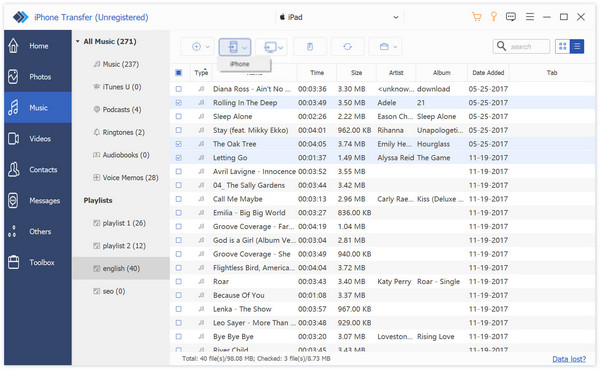
Část 2: Jak synchronizovat iPad skladby do iPhone ve 3 krocích
Chcete-li sdílet některé písně zakoupené z iTunes s přáteli, nemůžete přímo přenášet hudbu z iPadu do iPhone pomocí iTunes nebo iCloud. Protože není povoleno synchronizovat data mezi různými účty Apple. V takovém případě se můžete spolehnout na nejlepší software pro přenos hudby iPad.
Profesionální metoda pro přenos hudby z iPadu do iPhone
Chcete-li snadno přenášet hudbu, seznam skladeb nebo vyzváněcí tóny z iPadu do iPhone, můžete si vybrat profesionální přenos hudby iOS, MobieTrans. Kromě přenosu hudby z iPadu do iPhonu umožňuje přenos dalších datových typů 20 +. Můžete také snadno prohlížet a vybrat požadované soubory v zařízení iOS. Kromě toho existují další vynikající funkce pro synchronizaci hudby z iPadu do iPhone.
- Správa souborů iPad / iPhone a dalších multimediálních souborů zvlášť.
- Importujte mediální soubory a seznam skladeb z iPhone / iPad / iPod do knihovny iTunes.
- Upravit hudební soubory. Smazat hudbu, přejmenovat skladby, vytvářet seznamy skladeb a další.
- Převést nepodporovaný formát zvuku do formátu MP3 nebo jiných kompatibilních formátů.
Kroky pro přenos hudby z iPadu do iPhone
Krok 1. Připojte iPad a iPhone
Stáhněte a nainstalujte software pro přenos hudby do počítače iPad. Připojte iPad i iPhone k počítači s USB kabely. Program dokáže automaticky rozpoznat zařízení iOS.

Krok 2. Vyberte hudbu, kterou chcete převést
Na levém ovládacím prvku klikněte na „Hudba“ a v pravém okně náhledu vyberte konkrétní hudební soubory, které chcete přenést. Ať už potřebujete přenést všechny hudební soubory nebo jejich části, můžete si snadno vybrat požadované skladby.

Krok 3. Správa hudby
Samozřejmě můžete snadno spravovat hudební soubory. Můžete přejmenovat hudbu, najít duplicitní, odstranit nechtěné skladby, zálohovat / obnovovat požadované zvukové soubory a další.

Krok 4. Přenos hudby z iPadu do iPhone
Klikněte na tlačítko „Exportovat do“, vyberte možnost „do iPhone“ a přeneste soubory MP3 z iPadu do iPhone. Po chvíli budou všechny vybrané hudební soubory zkopírovány z iPadu do iPhone.
Jak můžete vidět výše, tento výkonný přenos hudby iPad vám může pomoci přenos kontaktů, fotky, videa, zprávy a další. Navíc má schopnost zvonění pro iPhone a iPad.
Část 3: Jak přenášet hudbu z iPadu do iPhone pomocí aplikace AirDrop
Krok 1. Odemkněte iPhone a iPad, přejeďte prstem od spodní části obrazovky nahoru a přejděte do „Control Center“. Můžete povolit možnost „AirDrop“, u které musíte vybrat také možnosti „Bluetooth“ a „Wi-Fi“.
Krok 2. Pokud je váš přítel ve vašem seznamu kontaktů, vyberte možnost „Pouze kontakty“. Otevřete hudební soubory, které chcete sdílet, můžete klepnout na tlačítko „Sdílet píseň…“ a vybrat své přátele.
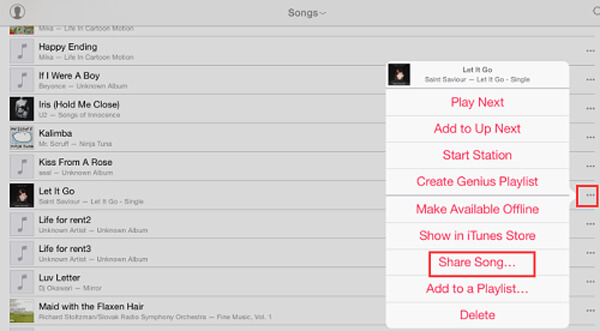
Krok 3. Poté se na iPhone vašeho přítele zobrazí vyskakovací zpráva. Poté může stáhnout přenesenou hudbu z iPadu do iPhone, když jsou obě zařízení ve stejném prostředí Wi-Fi. Můžete také pro přenos iBooků použijte AirDrop a další soubory iOS s lehkostí.
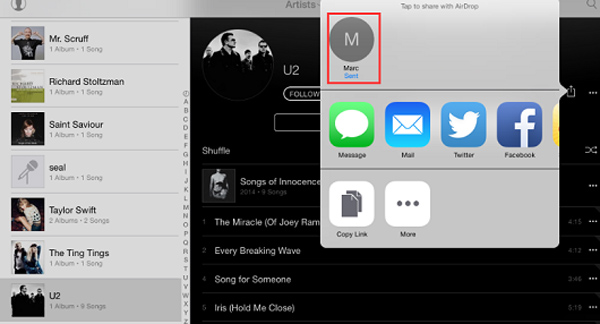
Část 4: Jak synchronizovat hudbu z iPadu do iPhone se stejným identifikátorem Apple
Pokud stačí převést hudbu z iPadu do iPhone, můžete dvěma výchozím řešením Apple přenést soubory. Když používáte aplikaci iTunes k přenosu hudebních souborů, můžete převést pouze zakoupené hudební soubory. Pokud jde o řešení iCloud, ujistěte se, že pro tyto skladby je dostatek místa.
Synchronizujte soubory MP3 z iPadu do iPhone pomocí iTunes
Krok 1. Připojte iPad k počítači pomocí originálního kabelu USB. ITunes se obvykle spustí automaticky. Samozřejmě můžete iTunes spustit ručně a kliknout na nabídku „Soubor“.
Krok 2. Klikněte na tlačítko „iPad“ a zvolte „Přenos nákupů z iPadu“ pro přenos skladeb z iPadu do počítače, ze kterého můžete hudební soubory z iTunes později přenést.
Krok 3. Po připojení iPhone můžete přejít na možnost „Hudba“. Vyberte možnost „Synchronizovat hudbu“ a vyberte hudební soubory z iTunes pro přenos hudby z iPadu do iPhone přes iTunes.

Přenos hudby z iPadu do iPhone pomocí iCloud
Krok 1. Přejděte na „Nastavení“> „Hudba“ a zapněte iCloud Music Library. Pokud nemůžete tuto možnost najít, musíte se zaregistrovat do Apple Music nebo iTunes Match, abyste mohli přenášet hudební soubory mezi zařízeními iOS.
Krok 2. Poté budou hudební soubory nahrány do knihovny iTunes Music Library. Nahrávání hudebních souborů trvá několik sekund. Nyní je můžete získat na dalších zařízeních iOS ve stejném účtu iCloud.
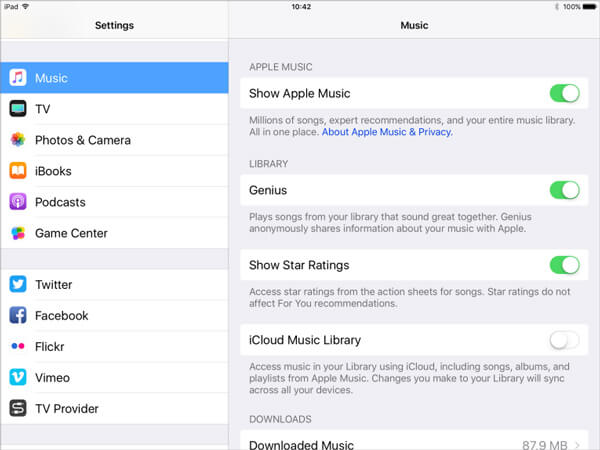
Krok 3. Stačí přihlásit svůj účet iCloud na iPhone. Nyní můžete převést hudbu z iPadu do iPhone. Poté můžete stahovat hudební soubory do iPhone, pokud je dostatek místa.
Část 5: Nejčastější dotazy týkající se přenosu hudby z iPadu do iPhone
Jak bezdrátově přenášet hudbu z iPhone do iPadu?
Pro bezdrátový přenos hudby z iPhone do iPadu byste měli použít AirDrop. Metoda v části 3 je to, co se můžete naučit dokončit úkol bezdrátově.
Jak přidat vlastní hudbu do Apple Music bez počítače?
Bez počítače můžete pomocí AirDrop bezdrátově posílat hudbu iPad do iPhone. Budete potřebovat, abyste se ujistili, že obě zařízení jsou ve stejné síti Wi-Fi, jak je uvedeno v části 3. Navíc můžete použít iCloud k přihlášení stejného Apple ID k synchronizaci hudby iCloud z iPadu do iPhone, ale hudebních souborů jsou pouze v Apple Music v části 4.
Jak přehrávat hudbu z iPadu do iPhone bez přenosu?
Pokud chcete pouze převést hudbu z iPadu na iPhone, místo přenosu, měli byste ji použít obrazovka Zrcadlení. Krok 1. Povolte iPhone a iPad pro připojení ve stejné síti. Krok 2. Zapněte funkci Mirroring Screen Mirroring. Přejetím prstem směrem dolů nahoru otevřete Ovládací centrum a klepněte na něj. Krok 3. V iPadu najděte název iPhonu pomocí funkce zrcadlení obrazovky a poté přehrajte hudbu na iPadu a iPhone ji automaticky přehraje.
Proč investovat do čističky vzduchu?
Pokud potřebujete sdílet hudbu z iPadu s iPhone svého přítele, musíte ke kopírování hudby z iPadu do iPhone použít profesionální software pro přenos hudby iPad, MobieTrans nebo iPhone Transfer, nebo dokonce snadno spravovat soubory.
Pokud máte jen několik skladeb, které chcete přenést, můžete místo nich zvolit AirDrop. Chcete-li přenést hudbu z iPadu do iPhone v rámci stejného ID Apple, můžete použít iCloud nebo iTunes. Máte-li jakýkoli dotaz ohledně synchronizace hudebních souborů mezi iPad a iPhone, můžete v komentářích ponechat podrobnější informace.
Další informace o tématech přenos iPad, navštivte zde.




